Wir empfehlen die Verwendung sicherer Passwörter als ersten Schritt, um Ihre WordPress-Website vor Hackern zu schützen. Eine zusätzliche Sicherheitsebene können Sie mit SALT-Schlüsseln schaffen. Diese speziellen Codes schützen Ihre Anmeldeinformationen und erschweren Hackern den Einbruch.
Betrachten Sie SALT-Schlüssel wie eine geheime Zutat in einem Rezept. Sie machen Ihre Kennwörter noch sicherer, indem sie Zufallsdaten hinzufügen, die das Erraten erschweren.
Dieser Artikel erklärt, wie Sie Ihre WordPress-SALT-Schlüssel automatisch ändern können, um Ihre Website zu schützen. Wir zeigen Ihnen, wie Sie dies ganz einfach tun können, auch wenn Sie kein technischer Experte sind.
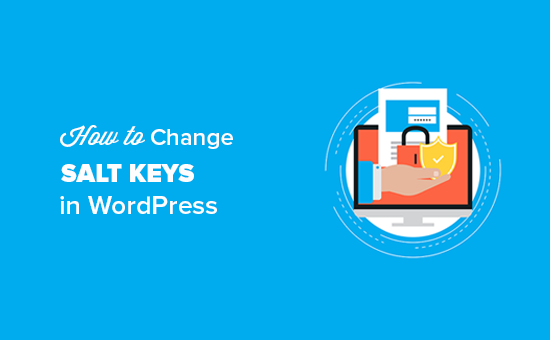
Was sind SALT Security Keys?
Wenn Sie sich bei Ihrer WordPress-Website anmelden, hat WordPress die Möglichkeit, sich Ihre Anmeldedaten zu merken. Dies wird erreicht, indem die Authentifizierungsdaten der Benutzer in Cookies gespeichert werden. Diese laufen nach 15 Tagen ab, und der Benutzer muss sich dann erneut anmelden.
Die Gefahr besteht darin, dass diese Informationen kompromittiert werden und Ihre Website gefährden könnten, insbesondere bei der Nutzung öffentlicher Computer.
Aus diesem Grund verwendet WordPress Sicherheitsschlüssel oder SALT-Schlüssel, um die Anmeldedaten der Benutzer zu schützen. SALT-Schlüssel sind kryptografische Werkzeuge, die Ihren Daten zusätzliche Informationen hinzufügen, die eine weitere Sicherheitsebene für Ihre verschlüsselten Daten darstellen.
Die Sicherheits- und SALT-Schlüssel werden in der Datei wp-config.php gespeichert, die sich im Stammverzeichnis Ihrer WordPress-Website befindet. Sie sehen wie folgt aus:

Sie können die Sicherheit von WordPress weiter verbessern, indem Sie Ihre geheimen WordPress-Schlüssel in regelmäßigen Abständen, z. B. wöchentlich oder monatlich, automatisch ändern.
Sie könnten neue SALT-Schlüssel mit dem WordPress.org Secret-Key-Service generieren und sie dann manuell per FTP ändern. Dieser Vorgang kann jedoch zeitaufwändig sein und wird nicht empfohlen, wenn Sie keine Erfahrung mit der Programmierung haben.
Schauen wir uns also an, wie man einen automatisierten Prozess einrichtet, um Sicherheits- und SALT-Schlüssel in WordPress einfach zu ändern.
WordPress SALT-Schlüssel ändern
Als Erstes müssen Sie das Salt Shaker-Plugin installieren und aktivieren. Weitere Einzelheiten finden Sie in unserer Anleitung zur Installation eines WordPress-Plugins.
Sobald das Plugin aktiviert ist, müssen Sie auf die Seite Tools ” Salt Shaker in Ihrem WordPress-Admin gehen, um einen Zeitplan für den Wechsel der SALT-Schlüssel festzulegen.

Sie müssen die Option “WP-Schlüssel und Salze automatisch ändern” aktivieren und dann Ihren Zeitplan aus dem Dropdown-Menü auswählen. Sie können die Authentifizierungsschlüssel täglich, wöchentlich und monatlich automatisch ändern.
Wenn Sie die Sicherheits- und SALT-Schlüssel manuell ändern möchten, können Sie dies tun, indem Sie auf die Schaltfläche “Jetzt ändern” klicken.
Hinweis: Jedes Mal, wenn Ihre WordPress-SALT-Schlüssel geändert werden, werden Sie und andere Benutzer automatisch von Ihrer WordPress-Website auf allen Geräten abgemeldet. Sie können sich ganz einfach wieder bei Ihrem WordPress-Dashboard anmelden, indem Sie die WordPress-Login-Seite aufrufen.
Expertenleitfäden zur Verbesserung der WordPress-Sicherheit
Wir hoffen, dass dieser Artikel Ihnen geholfen hat, die WordPress SALT-Schlüssel automatisch zu ändern. Vielleicht interessieren Sie sich auch für einige andere Anleitungen zur Verbesserung der WordPress-Sicherheit:
- Der ultimative WordPress-Sicherheitsleitfaden (Schritt für Schritt)
- Wie man ein WordPress-Sicherheitsaudit durchführt (vollständige Checkliste)
- Wie man nach WordPress Sicherheitsupdates sucht (Anleitung für Anfänger)
- Die besten WordPress Security Plugins zum Schutz Ihrer Website (im Vergleich)
- So scannen Sie Ihre WordPress Website nach potenziell bösartigem Code
- Hinzufügen von HTTP Security Headern in WordPress (Anleitung für Anfänger)
- Wie man Spam Link Injection in WordPress findet und entfernt
- So schützen Sie Ihre WordPress Website vor Brute-Force-Angriffen
Wenn Ihnen dieser Artikel gefallen hat, dann abonnieren Sie bitte unseren YouTube-Kanal für WordPress-Videotutorials. Sie können uns auch auf Twitter und Facebook finden.





Karen
Hi, I’m new with everything WP.
I don’t have any customers/ visitors who will need to log in and use a password at this stage in my Website development. Will the Salt plug in affect just me, as the administrator logging in , or will it affect general visitors coming to my website? I mean will basic visitors need to ow have a log in? : ) . Thank you for the information on Salt.
WPBeginner Support
Only you would be affected and your users would not need a login for your site.
Admin
Ron
Are the SALTS also related to the stored user passwords in the database? Will changing SALTS cause all the user passwords to become corrupted?
WPBeginner Support
Hi Ron,
No, changing SALTS will not effect user passwords. However, changing them will force all users to login again.
Admin